よく整備された車がスムーズに走り、長持ちするように、よく整備されたeコマースサイトはより良い顧客体験を提供し、ビジネスの繁栄を助けます。
オンラインストアを円滑に運営し続けることは、時に難しく感じることがあります。しかし、メンテナンスを怠ると、セキュリティの脆弱性、カスタマイザーの不満、そして最終的には売上の損失につながります。
WPBeginnerには、16年以上にわたってユーザーのオンラインストアの開設と運営を支援してきた経験があります。私たちは、eコマースサイトを簡単に維持するために何が必要かを知っています。
この投稿では、カスタマイザーを満足させ、ビジネスを成長させるためのeコマースサイトメンテナンスの秘訣をご紹介します。
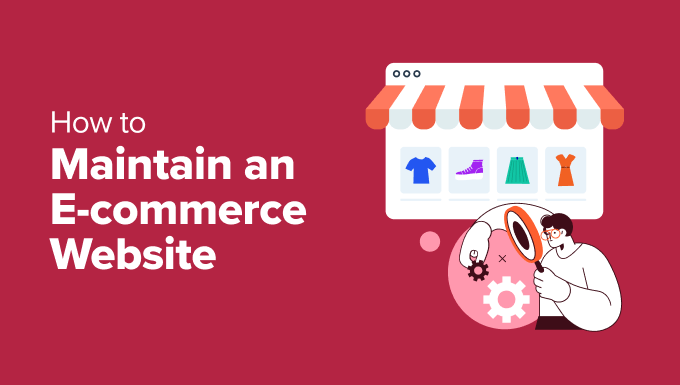
なぜeコマースストアを維持する必要があるのか?
eコマースストアの運営は難しいものです。しかし、サイトを維持することは、カスタマイザーとの信頼関係を築き、検索エンジンからの視認性を向上させ、最終的には売上アップにつながるため、時間と労力を投資する価値があります。
WordPress eコマースのメンテナンスを優先することが、オンラインストアにどのようなメリットをもたらすかをご紹介します:
- セキュリティの強化:古いソフトウェアやプラグインは、ハッカーの格好の標的です。定期的な更新とセキュリティ監査で脆弱性を修正し、カスタマイザーのデータを保護します。
- ユーザー・エクスペリエンスの向上:正確な情報、高速な読み込み時間、明確な購入手続きなど、スムーズに動作するサイトは、訪問者を満足させ、リピーターを増やします。
- 検索エンジンランキングの向上:検索エンジンは、最新でモバイル端末に最適化されたサイトを好みます。一貫したメンテナンスにより、検索結果で上位に表示され、オーガニックトラフィックの増加や潜在的な売上につながります。
- ダウンタイムとコストの削減:定期的なバックアップと事前のメンテナンスにより、サイトのクラッシュやダウンタイムのリスクを低減します。その結果、売上の損失や予期せぬトラブルシューティングの手間を省くことができます。
- コンバージョン率の向上:整備されたサイトは説得力のある営業マンです。安全でユーザーフレンドリーなエクスペリエンスを提供することで、より多くのビジターを有料カスタマーに変えることができます。
専門家のアドバイス オンラインストアの設定にお困りですか?WordPressのeコマースセットアップガイドをご覧ください。
それでは、eコマースサイトのメンテナンスのヒントを見てみましょう。以下のクイックリンクから、それぞれのヒントに飛ぶことができます:
- Keep WordPress, Themes, and Plugins Up to Date
- Update Content in Your Online Store
- Back Up Your eCommerce Store Regularly
- Monitor Website Server Uptime
- Choose the Fastest Hosting Solution With No Downtime
- Optimize Your Online Store Speed
- Find and Fix Broken Links
- Optimize Your eCommerce Site's Database
- Ensure You Have Strong Website Security
- Troubleshoot eCommerce Store Maintenance Tasks
- Hire a WordPress Support Agency
1.WordPress、テーマ、プラグインを常に最新の状態に保つ。
eコマースストアのメンテナンスに関しては、まずWordPress、テーマ、使用しているプラグインの更新を定期的にチェックする必要があります。
これらの更新には多くの場合、セキュリティパッチ、バグ修正、パフォーマンスの向上が含まれています。WordPressのコアやプラグインが古い場合、ハッカーの格好の標的になります。
WordPressでは、ダッシュボードから更新を確認し、個別クリックでWordPressを更新することができます。ダッシュボード ” 更新ページにアクセスし、新しいバージョンがダウンロード可能かどうかを確認するだけです。

同様に、WordPressテーマやプラグインの更新もこのページから確認できます。
さらに、WordPressにはプラグインの自動更新を有効化するオプションがあります。これにより、重要なプラグインは新しいバージョンがリリースされるとすぐに更新されます。

詳しくはWordPressプラグインの更新方法をご覧ください。
2.オンラインストアのコンテンツ更新
新鮮で有益なコンテンツは、カスタマイザーを惹きつけ、惹きつけるためにとても重要です。古い商品説明、不正確な在庫状況、古いブログ投稿はネガティブな印象を与え、ユーザーエクスペリエンスの低下につながります。
コンテンツの強さを維持する方法を紹介しよう:
- 定期的な製品更新:商品説明、価格、在庫状況を定期的に確認する。必要に応じて情報を更新し、正確性を確保し、カスタマイザーの不満を回避する。
- コンテンツカレンダー:コンテンツカレンダーを作成し、ブログ投稿、製品レビュー、その他の有益なコンテンツを計画し、スケジュールする。こうすることで、常に新鮮なコンテンツを提供することができ、視聴者の関心を惹きつけることができます。
- 季節のプロモーション 季節のキャンペーン、新商品の発売、セール情報などをサイトで更新しましょう。こうすることで、カスタマイザーに常に情報を提供し、再来店を促すことができます。
より詳しいアイデアについては、WordPressで効果的なコンテンツプランを作成する方法についてのガイドをご覧ください。
3.eコマースストアを定期的にバックアップする
次のWordPress eコマースメンテナンスのコツは、オンラインストアのバックアップを定期的に作成することです。
バックアップとは、サイトの重要なファイル、フォルダー、データベースのコピーです。プラグイン、製品、テーマ、設定、コアファイル、動画などが含まれます。
停電やサイバー攻撃によって、せっかくのオンラインストアがすべて消えてしまうことを想像してみてください。悪夢はさておき、サイトのバックアップはディザスターリカバリーにとっても非常に重要です。何か問題が発生した場合、eコマースストアを以前の状態に簡単に復元することができます。
バックアップを作成する最も簡単な方法は、Duplicatorを使用することです。DuplicatorはWordPressのバックアッププラグインの中で最も使いやすく、初心者にも優しいプラグインです。さらに、自動バックアップをスケジュールしたり、クラウドストレージサービスにパッケージを保存することもできます。
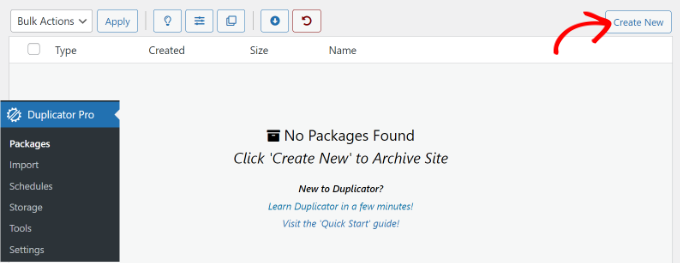
それ以外にも、eコマースサイトのバックアップを手動で作成する方法があります。詳しくはWordPressサイトのバックアップ方法をご覧ください。
4.サイトサーバーアップタイムの監視
あなたのWooCommerceストアに到着した潜在的な顧客を想像してみてください。質の悪いホスティングサービスが使用するサーバーは頻繁にダウンし、数分から数時間ダウンし続けることがあります。
サーバーの問題によるダウンタイムは、売上の損失や評判の低下につながります。また、検索エンジンのランキングにも悪影響を及ぼします。
WordPressのサーバー稼働時間を監視する方法はさまざまです。例えば、WPBeginner Proメンテナンスサービスのようなサポートエージェンシーに依頼すれば、24時間体制で稼働時間を監視することができます。
あるいは、UptimeRobotのようなツールを使うこともできます。UptimeRobotは5分ごとにオンラインストアをチェックし、ダウンしている場合はメール、SMS、ボイスコール、その他のアラートでお知らせします。

さらに詳しくは、WordPressサイトのサーバーアップタイムを監視する方法をご覧ください。
5.ダウンタイムのない最速のホスティングサービスを選ぶ
多くのホスティングサービスは99.9%のアップタイムを約束していますが、多くの場合それは真実ではありません。
ホスティングサービスプロバイダーは、eコマースサイトの基盤です。ホスティングプロバイダーは、あなたのサイトのデータを保存し、訪問者がアクセスできるようにする責任があります。
だからこそ、信頼できるホスティングサービスプロバイダーを選ぶことが重要なのです。信頼できるホスティングプロバイダーは、あなたのサイトを素早く読み込み、トラフィックのピーク時にもアクセスできるようにしてくれます。読み込み時間が遅いと、コンバージョン率が大幅に低下する可能性があるため、稼働時間が長く、サーバー速度が速いプロバイダーを選ぶことをお勧めします。
最速のWordPressホスティングサービスを見つけるために、実際に各プロバイダーと契約し、さまざまなホスティングサービスを徹底的にテストしました。テストの結果、Hostingerが最も速いことがわかりました。
HostingerのPingdomスピードテストの結果です:
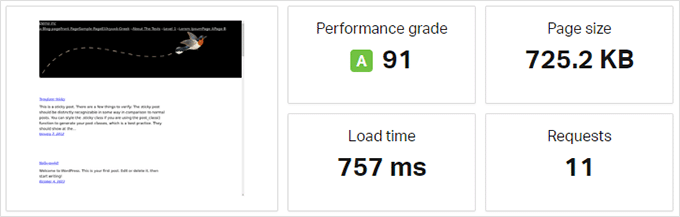
詳細については、最速のWordPressホスティングサービスの完全なリストを参照してくださいすることができます。
関連 WordPressのメンテナンスとマネージドホスティング – どちらが良いですか?
6.オンライン・ストアのスピードを最適化する
ページの読み込み時間が1秒遅れると、コンバージョンが7%減少し、顧客満足度が16%低下することをご存知ですか?
サイトスピードはユーザーエクスペリエンスにとって非常に重要です。読み込み時間が遅いと、潜在的なカスタマイザーをイライラさせ、お買い物カゴを放棄することにつながります。さらに、Googleはページの読み込み速度をランキング要素として考慮するため、検索エンジンのランキングにも悪影響を及ぼします。
ストアのパフォーマンスをチェックするには、IsItWP無料サイトスピードテストツール、Pingdom、GTmetrixなどのツールを使ってスピードテストを行うことができます。
eコマースストアの読み込みを速くする方法はいくつかあります。ここでは、ストアをスムーズに運営するための方法をいくつかご紹介します:
- 画像の最適化: 商品画像やその他のメディアを最適化し、品質を犠牲にすることなくファイルサイズを縮小します。これにより、読み込み時間が大幅に改善されます。
- キャッシュ:頻繁にアクセスされるデータを保存し、サーバーの負荷を軽減するためにキャッシュプラグインを使用します。これにより、再訪問者のページ読み込み時間を短縮することができます。
- コンテンツデリバリーネットワーク(CDN):画像やJavaScriptファイルなどの静的コンテンツを、世界中のサーバーから配信するCDNの利用を検討しましょう。これにより、さまざまな場所にいる訪問者のロード時間が短縮されます。
さらに詳しく知りたい方は、WooCommerceのパフォーマンスを高速化する方法をご覧ください。
プロのアドバイスeコマースストアのスピードとパフォーマンスを最適化するために、プロの助けが必要ですか?WPBeginnerサイトスピード最適化サービスでは、専門家チームがあなたのサイトをスピードアップし、オーガニックトラフィックを増加させるためのオーバーホールを行います。
7.リンク切れの発見と修正
次に、eコマースストアのリンク切れをチェックする必要があります。リンク切れとは、ウェブページが削除されたり、別の場所に移動されたりして、機能しなくなったリンクのことです。
その結果、壊れたリンクにアクセスしようとすると、404ページが見つかりませんというエラーが表示されます。
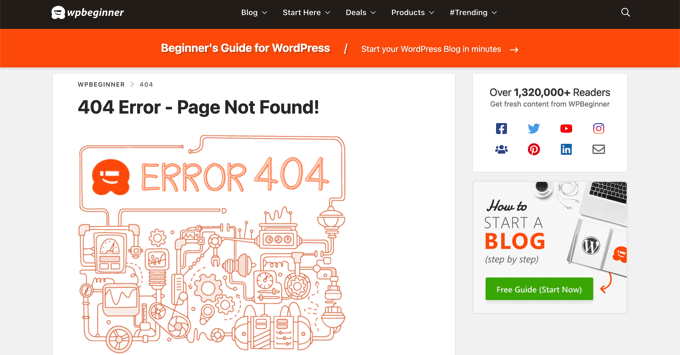
リンク切れはカスタマイザーを苛立たせ、SEOにも悪影響を及ぼします。定期的にリンク切れをチェックし、修正することはポジティブなユーザーエクスペリエンスのために不可欠です。
あなたのオンラインストアで壊れたリンクを見つけ、修正する方法はいくつかあります。最も簡単で迅速な方法は、AIOSEOによってBroken Link Checkerプラグインを使用することです。
これは無料のプラグインで、最大200個の内部リンクをスキャンし、正しいリンク先にリダイレクトするのに役立ちます。WordPressダッシュボードからすべての404エラーリンクを表示し、正しいURLを入力して修正したり、サイトからリンクを解除したりすることができます。
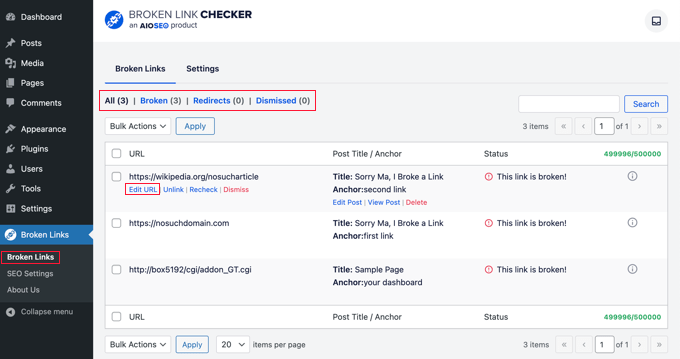
それ以外にも、SEOツールを使ってサイトの完全なSEO監査を行い、リンクプロフィールを表示することもできる。あるいは、Google Search Consoleを使ってサイト上のリンク切れを見つけることもできる。
詳しくは、WordPressでリンク切れを見つけ修正する方法をご覧ください。
8.eコマースサイトのデータベースを最適化する
eコマースサイトのデータベースには、商品詳細、カスタマイザーデータ、注文履歴などの重要な情報が保存されています。データベースは、すべてのデータを整理し、ユーザーがサイトで要求する情報を取得します。
オンラインストアが成長するにつれて、最適なパフォーマンスとセキュリティのために定期的なデータベース管理を行うことをお勧めします。不要なデータを削除し、クエリー速度を向上させ、データベースを効率的に稼働させることから始めましょう。
定期的なサイトのバックアップに加えて、データベースのバックアップも区切りましょう。これにより、データの破損やセキュリティ侵害に備えた保護レイヤーが追加されます。
最後に、脆弱性を最小限に抑えるために、データベース・ソフトウェアが最新のセキュリティ・パッチでアップデートされていることを確認してください。
詳しくは、phpMyAdminによるWordPressデータベース管理の初心者ガイドをご覧ください。
9.強固なサイトセキュリティの確保
eコマースサイトは機密性の高い顧客データを扱うため、サイバー攻撃の格好の標的となります。そのため、顧客の情報を保護し、信頼を維持するためには、強力なサイトセキュリティが不可欠です。
まず最初にできることは、強力なパスワードを使用し、2要素認証を有効化することです。パスワードは、サイトにアクセスして貴重な情報を盗もうとするハッカーに対する最初の防御線です。
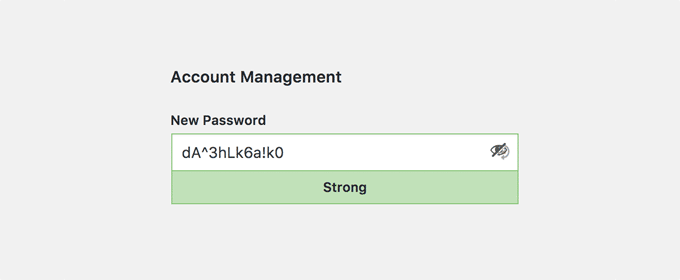
また、カスタマイザーアカウントと管理者アクセスの両方に強力なパスワードポリシーを適用できます。これにより、店舗への不正アクセスを防ぐことができます。
また、サイトとユーザーのブラウザー間の通信を暗号化するために、正しいSSL証明書のインストールをお勧めします。これにより、安全なデータ転送が保証され、カスタマイザー情報が保護されます。
WordPressのセキュリティプラグインとウェブアプリケーションファイアウォール(WAF)にも投資すべきです。セキュリティプラグインは、マルウェアやログインの失敗、その他の脅威についてサイトを監視します。一方、WAFは悪意のあるトラフィックがサイトに到達するのをブロックします。
さらに詳しいヒントは、究極のWordPressセキュリティガイドをご覧ください。
10.eコマースストアのメンテナンスタスクのトラブルシューティング
最高のメンテナンスを行っていても、エラーは起こり得ます。トラブルシューティングの計画を立てておけば、問題を素早く特定し、解決することができます。
例えば、リンク切れをチェックしたり、ライブサイトで画像を最適化したりすると、スピードが遅くなる可能性があります。これに対処する1つの方法は、ステージングサイト上でメンテナンスタスクを実行し、準備ができたら変更をライブにプッシュすることです。
あるいは、トラブルシューティングをすべて実行する間、オンラインストアを一時的にメンテナンスモードにすることもできます。作業が完了したら、メンテナンスモードを無効化するだけです。
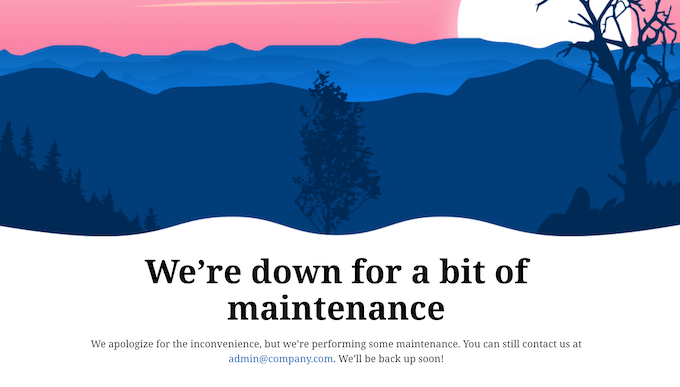
そのほかにも、WordPressのメンテナンスのトラブルシューティングのヒントを参考にしてください:
- エラーログ記録:サイトのエラーログを監視し、繰り返し発生するエラーや問題を特定します。これにより、問題の原因を突き止め、解決策を見つけることができます。
- テスト:購入手続き、ユーザーアカウント機能、決済ゲートウェイなどの機能性を定期的にテストし、シームレスに動作することを確認する。この積極的なアプローチにより、予期せぬエラーによるカスタマーの不満を防ぐことができます。
- サポートリソース:eコマースプラットフォームのサポートリソースを熟知しておくか、複雑なトラブルシューティングをサポートしてくれる信頼できるWordPress開発者を用意しておく。
11.WordPressサポート会社に依頼する
eコマースストアが成長するにつれて、メンテナンス作業に時間がかかり、維持するのが難しくなることがあります。そこで、WordPressサポート会社がお役に立ちます。
WordPress、プラグイン、テーマの更新、バグや問題の修正、オンラインストアのパフォーマンス最適化などを行う専門家です。
そのほか、バックアップ、セキュリティアップデート、プラグインのトラブルシューティング、テーマのカスタマイズ、オンデマンドサポートなど、中核となるメンテナンスタスクを提供する代理店もある。
例えば、WPBeginnerプロメンテナンスサービスは、WordPressビジネスのための最高のWordPressメンテナンス代理店です。私たちは16年以上の経験を持ち、10万人以上のユーザーのオンラインストアやWordPressサイトの改善を支援してきました。

私たちのプロフェッショナルチームは、お客様のサイトの更新、セキュリティ脅威のスキャン、クラウドバックアップの実行、24時間365日のサポートを提供し、安心してご利用いただけます。
また、その他のProサービスもお選びいただけます。ハッキングされたサイトの修復、検索トラフィックを増やすSEO最適化、ページ読み込み時間を改善するスピード最適化、カスタマイザーによるウェブサイトデザインなどが含まれます。
詳しくは、WPBeginner Proサービス一覧をご覧ください。
この投稿が、オンラインストアを維持するためのeコマースサイトのメンテナンスのヒントを学ぶのにお役に立てば幸いです。また、定期的に行うべきWordPressの重要なメンテナンスタスクや、専門家が選んだWordPressのベストウェブサイトメンテナンスサービスもご覧ください。
If you liked this article, then please subscribe to our YouTube Channel for WordPress video tutorials. You can also find us on Twitter and Facebook.





Have a question or suggestion? Please leave a comment to start the discussion.